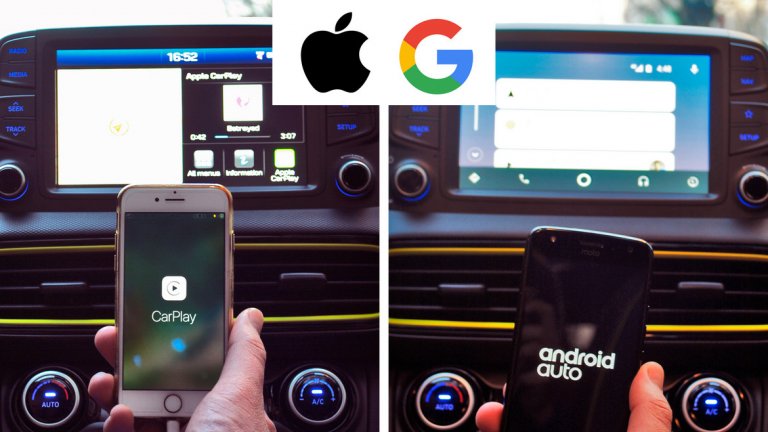Ако наскоро сте се сдобили с нов автомобил или в момента търсите да си купите такъв, най-вероятно вече сте чували за Android Auto и за Apple CarPlay, а щом четете този материал също така възможно е да не знаете как да ги подкарате на автомобила си и как да ги използвате. В този текст ще ви обясним точно това, но преди това нека изясним защо има нужда от тях на първо място.
Ако погледнем потребителските цикли, нов модел на телефон излиза на една или максимум две години, докато фейслифт автомобилите получават на 2-3 години, а нов модел от серията излиза през 4-6 години.
Иначе казано, дори телефонът ви да не поддържа най-новия Android 8 (повечето не го правят), това не е фатално, защото скоро ще си купите нов с двойно по-висока резолюция, с общо 4 камери, с 256GB памет и с най-новия софтуер. При колите това обаче не се случва така - дори да си купувате нов автомобил всяка година, а не веднъж на 5-6-10 години, пак ще се озовете с инфотеймънт конзола, която е била измислена преди доста време, след това е била одобрена, след това е влязла в производство, след това е била представена заедно с автомобила и няколко месеца по-късно новият модел вече е при вас - циклите на живот на двете просто са различни.
Затова на помощ идват Apple и Googlе, които предлагат ограничено и специално измислено за шофьори прожектиране на екрана на телефона ви върху инфотеймънт системата. Така картата на телефона ви, който вече знае къде живеете и къде работите, съобщенията, обажданията и музиката се пренасят на удобния по-голям екран и могат да бъдат управлявани и от копчетата на волана. Колата също така е перфектната среда за гласовите асистенти, които скоро ще получат своята революция, за която, надяваме се, няма да чакаме твърде много да пристигне в България.
Във всеки случай, ако в момента търсите нов автомобил, най-вероятно искате в него да има система, за която можете да вържете телефона си.
За да ви покажем как работят двете и какво можете да правите с тях се обърнахме към Hyundai. Избрахме тях, защото са една от марките, които не само не пропускат да въведат поддръжка на двете при новите си модели, но и пуснаха ъпдейт за софтуера на конзолите на някои по-стари, за да могат да работят с тях.

И така, озовахме се в един чудесен Hyundai Kona в Premier вариант, което означава, че имаше всички необходими екстри, които да светят и пиукат в помощ на шофьора, както и head up display (HUD) екран, който излиза над таблото, цветни колани (уау) и зелен цвят, който искреше, когато качихме 4x4 колата на Витоша. Но истината е, че Apple Car Play и Android Auto можете да си поръчате и в малкия градски Hyundai i10. За колата ще ви разкажем допълнително в цялостен тестдрайв, но ето подробно какво можете да правите с телефона си в нея.
Apple CarPlay

Как се свързва:
Всеки iPhone от 5 насам може да бъде вързан с автомобила - необходим ви е само USB кабел, включен в таблото. Толкова. На конзолата на автомобила се появява иконката на Apple Car Play и когато я натиснете на екрана се отваря прожекция на телефона ви, на която, както ще забележите присъстват само някои от приложенията, които сте инсталирали. По този начин, важно е да отбележим, телефонът ви използва инфотеймънт системата като екран - всичко, което виждате си е на телефона ви, който актуализирате постоянно, в който са контактите ви, който знае каква музика слушате и в общи линии, който не е необходимо тепърва да разучавате.
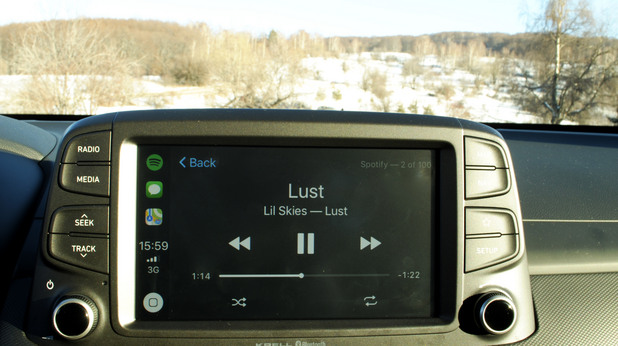
Кои приложения поддържа
През Apple CarPlay можете да звъните и приемате обаждания, да слушате музика от iTunes, но и примерно от Spotify и Deezer, да четете съобщенията си и да им отговаряте, да слушате аудиокниги и подкасти, включително "Тихо, филмът започва" или "Наздраве, мачът започва". Приложенията, които се появяват тук, следват стриктни изисквания от Apple за това какво може и какво не може да се показва на екрана при шофиране - така че не очаквайте когато и да било в близкото бъдеще да гледате HBO GO през конзолата на автомобила.
Списък на приложенията, които поддържа, както и непълен списък на автомобилите, които го имат (обновен е само за САЩ) https://www.apple.com/ios/carplay/
Скритото приложение се нарича Siri и всъщност почти всичко, което можете да правите през телефона си с него, можете да го правите и през колата си. Включително използването на приложения, които иначе не се показват в менюто - като Whats App и Twitter например.
„Hey Siri, Tweet that "I'm driving a cool green Kona"
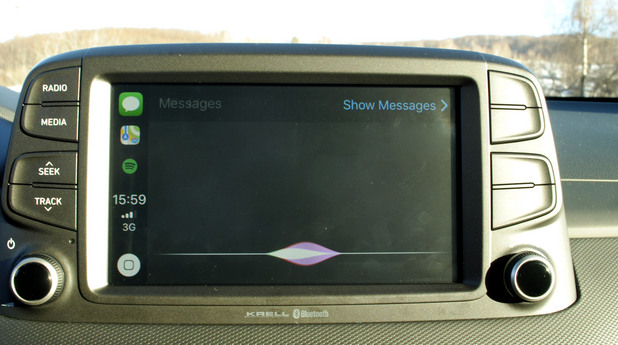
Как се управлява
Да, Siri e един от начините за управление, с него можете да отговаряте на съобщения (само на английски), да звъните на контактите си в телефона (които в някакъв момент свиквате да произнасяте на особено странен акцент). Активирате го с "Hey Siri", а в коли като Hyundai Kona - и с натискане на бутона на волана.
Сред командите, които можете да използвате са: "Call Irena", което с произношение "Айрина" ще набере контакта от телефона ви. Можете да използвате и "Take me to Boulevard Bulgaria 112", за да въведете адрес в картата, а "Send a text to Yordan saying I'll be there in 10 minutes" ще изпрати sms на контакта ви Йордан. Музиката също може да се управлява с команди като "Play the latest Kendrik Lamar album".
Трябва да отбележим, че Siri поддържа 20-ина езика и макар никой от тях да не е български, можете да изберете някой по-удобен за вас. Тази година Apple най-после се включи и в надпреварата за умни асистенти със собствена домашна колона, та да си говорите на уредите ще се превръща във все по-нормално и естествено изживяване. И то преди да е дошло време да продадете автомобила си.
Междувременно естествено някои от функциите можете да контролирате през вече съществуващите физически бутони както около инфотеймънт системата, така и на волана. И третият вариант е просто да използвате тъчскрийна на екрана, като предупреждаваме, че не е предвиждано на него да се пишат дори неща като адреси, поне не по време на път - поради вашата безопасност.
Колкото до т.нар. Head-Up Display или прозрачният екран, който се показва над таблото и можете да гледате без да спирате да следите пътя - засега на него се показват само насоките от вградената в инфотеймънт конзолата карта, не и тези от Apple CarPlay и Android Auto, но специално при Apple това не-твърде-далеч-във-времето ще се промени.
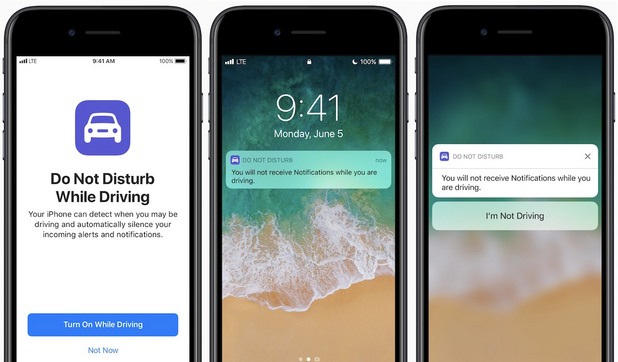
Do Not Disturb While Driving
За разлика от Android Auto, при iOS връзването с конзолата не ограничава цъкането в телефона ви. Apple все още оставя работещи и двата екрана - и този на телефона ви, и този на конзолата. При iOS 11 от компанията добавиха опция, при която, когато телефонът засече, че шофирате (индикирайки автоматично, че сте вързани с Bluetooth, че се движите и т.н.), да спре изцяло нотификациите, за да не се разсейвате. Също може да се добави автоматичен отговор на хората, които ви търсят. За да го активирате отидете на Settings > Control Center > Customize Controls и добавете Do Not Disturb While Driving.
Освен удобен начин да достъпвате телефона си, системите са и важна част от сигурността за всеки шофьор, който иначе не оставя устройството.
Android Auto

Как се инсталира:
Свързвате с USB кабел колата и телефона, натискате появилата се иконка на Android Auto и то се отваря. Толкова.
Но, за съжаление, е толкова просто, колкото и при Apple всеки път с изключение на първия, поне в България. За да използвате тези функции ви трябва инсталирано приложението Android Auto, a то по някаква неизвестна причина не се предлага в страната или поне не и в Google Play Store.
За да заобиколите това трябва да намерите от някъде оригинален .apk инсталационен файл, който поне от нашия опит няма никакъв проблем да си работи в страната и нищо не му е орязано.
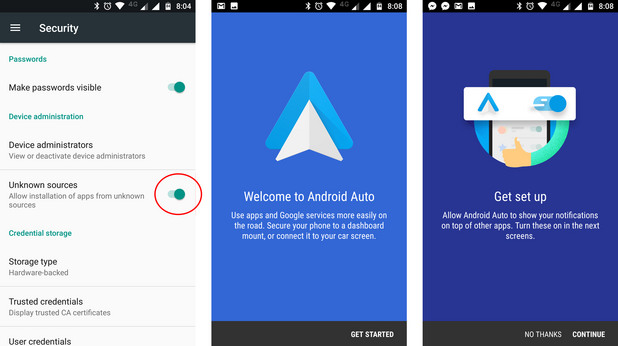
Първо отивате в Settings -> Security и от там разрешавате инсталирането на приложения от "Unknown sources".
След това, за да се сдобиете с такъв файл, отваряте Google, пишете "android auto apk", внимавате да не кликнете на някой погрешен download бутон и си изтегляте инсталационния файл. Естествено, правите го на собствена отговорност.
След като имате файла и телефонът ви позволява да го инсталирате, изчаквате да се зареди програмата и единственото, което ви остава е да свържете USB кабела и кликнете на иконката на Android Auto, появила се на конзолата. На телефона ви се показва един черен екран Android Auto, който не можете да махнете, поне докато е вързан за автомобила. Не се плашете - така е по-добре, защото няма да се изкушавате да преглеждате какво се случва на всеки светофар или всяка по-дълга отсечка.
След като колата и телефонът са сдвоени не се налага да отварятe иконата на програмата, достатъчно е да вържете кабела.
Програмата работи на всички телефони с Android 5.0 Lollypop или по-нова версия на операционната система.
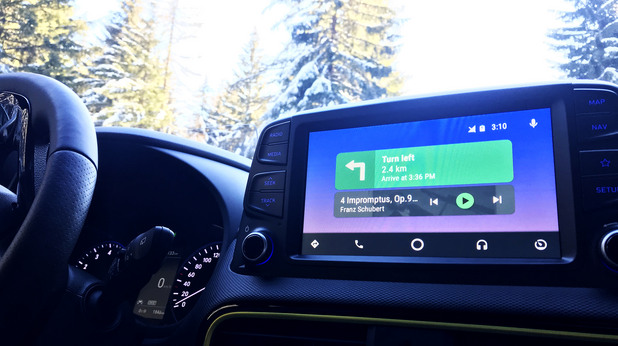
Кои приложения поддържа
Android Auto по базовите си функционалности не се различава особено Apple Car Play и тук можете да звъните и приемате обаждания, да слушате музика Spotify, Deezer, Google Play, Amazon, да четете съобщенията си и да им отговаряте, да слушате аудиокниги и подкасти. В колата получавате и съобщенията от Messenger, Whats App и Skype и също можете да им отговорите, но... не искате да чувате как гласът на Google прочита съобщение на кирилица или по-лошото - на български с латински букви. Но, поне знаете кой ви пише и можете да му се обадите или да му върнете съобщение "I'm driving right now, if it's urgent - call me".
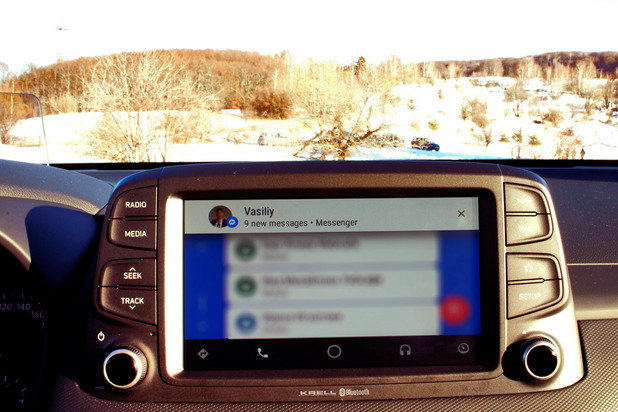
Очаквано отворената система на Google поддържа повече приложения за в колата, пълен списък на които можете да видите тук.
Най-ценното от всички обаче си остава картата на компанията, която стои удобно на по-големия екран в центъра на колата. С автоматично събираната информация за задръствания, добавените известия за ремонти и страници на бизнеси, картата е една от най-добрите, които можете да ползвате в автомобила. За съжаление и тя, за разлика от вградената в софтуера на автомобила карта, не може да изкарва към момента насоки в HUD екрана над волана, но пък тук вече можете да се възползвате и от гласова навигация на български.
Също, картата се досеща къде ви е работното място и какво ви е работното време, съответно според наученото от телефона ви ви предлага да ви заведе вкъщи или на работа.

OK Google
Гласовият асистент на Google e нещо, на което компанията много държи. На международния технологичен форум CES 2018 в Лас Вегас рекламите на колонките Google Home бяха из целия град, а войната между тях и Amazon за това кой първи ще завладее този пазар може само да ни радва от потребителска гледна точка. И докато вкъщи Home устройствата ви помагат да включвате и изключвате крушките и да ви четат рецептата, докато готвите, в колата Google Assistant e още по-естествен спътник.
Цялата функционалност се пренася и в автомобила - спорите кой е спечелил Световно първенство по футбол през 1998-а? Гугъл ще ви отговори - Тунис.
Искате да добавите събитие в календара или да си припомните с кого имате среща? Уговорките ви вече са там. Естествено и тук трябва да говорите на малко развален английски, за да наберете някого от телефонния си указател, но това е положението.
Ето и някои неща, които можете да правите с гласовите команди, само се уверете преди това, че телефонът ви не е прибран в жабката или някъде, където микрофонът му няма да ви чува добре:
- Okay Google, wake me up at 6:30am everyday
- Okay Google, Flip a coin
- Okay Google, what's the price of Bitcoin?
Можете да се забавлявате с децата си и с някои игри като:
- Ok Google, show me your crystal ball - тук ще получите "да" или "не" отговор на всеки въпрос, който зададете;
- Ок Google, let's play the Akinator - чрез поредица от въпроси Google ще опита да познае човека, който сте си намислили. Гледайте само да не е българин;
- Ok Gogole, open Math Marathon - тук целта е да смятате събиране и изваждане на двойни числа.
Нещата, които можете да правите с асистента, са с непрекъснато нарастващ брой, особено ако към тях добавите и някои уреди, вързани с интернет, които да настройвате от колата си, като термостат или пералня например. Във всеки случай, след година този текст няма да е актуален в този конкретен абзац и ще можете да правите и още нови неща. Това им е хубаво и на двете системи - зависят от ъпдейтите на телефона ви, не на системата в колата. Най-доброто доказателство за това е, че Google Assistant стана достъпен в Android Auto едва през януари 2018-а.
Естествено и тук звуковата команда Ok Google може да се смени с натиска на бутона за говор на волана. Също, тъчскрийна си продължава да е легитимен начин на управление, както и физическите бутони в автомобила.
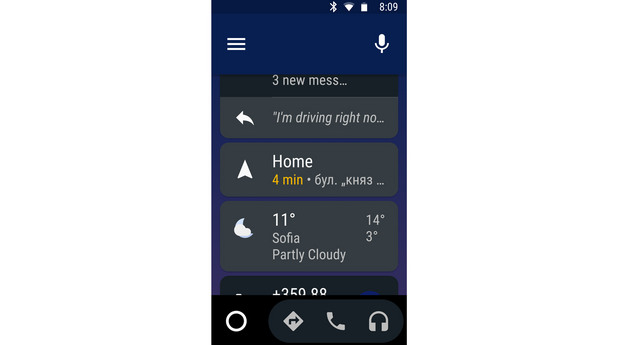
Android Auto без модерен автомобил
Hyundai Kona e много приятен автомобил, в който Android Auto се намира почти у дома си. Но дори да нямате съвместима мултимедия в автомобила си със собствен 7 инчов тъчскийн екран, ви препоръчваме да си инсталирате Android Auto (засега само по горния начин) и да го използвате по време на шофиране на стойка на стъклото. Когато не е вързан за автомобил, телефонът показва орязана версия на софтуера с по-голям шрифт и по-удобна навигация предназначена за шофьори.